Көптөгөн компаниялар бөлүмдү же жалпы компаниянын чыгымдарын көзөмөлдөө үчүн Microsoft Excel колдонушат. Excel азыр Windows операциялык тутумун колдонгон персоналдык компьютерлер менен толукталгандыктан, эгерде сиздин үй компьютериңизде Excel болсо, анда аны эсептериңизди көзөмөлдөө үчүн колдонсоңуз болот. Microsoftтун жана башка веб-сайттардын чыгымдарын көзөмөлдөө үчүн бир катар шаблондор бар, жана Excelдин акыркы версияларында алдын ала орнотулган шаблондордун арасында эсептериңизге көз салуу үчүн шаблон бар. Ошондой эле Excelдеги эсептериңизге көз салуу үчүн өзүңүздүн электрондук жадыбалыңызды орното аласыз. Төмөндө эки ыкма үчүн инструкциялар келтирилген.
Кадамдар
Метод 2: Excel үлгүсү менен иштөө

Кадам 1. Алдын ала орнотулган шаблонду тандаңыз
Excelдин акыркы версиялары жеке чыгымдарды көзөмөлдөө үчүн шаблонду жана жалпы бизнес колдонмолорунун шаблондорун камтыйт. Сиз бул шаблондорго кире аласыз жана аларды Excelдеги эсептериңизге көз салуу үчүн колдоно аласыз.
- Excel 2003 -жылы "Файл" менюсунан "Жаңы" дегенди тандаңыз. "Калыптар" диалог кутучасын көрүү үчүн "Жаңы жумушчу китеби" тапшырма панелинен "Менин компьютеримде" тандаңыз.
- Excel 2007де "Файл" баскычынын менюсунан "Жаңы" дегенди тандаңыз. Бул "New Workbook" диалог кутучасын көрсөтөт. Сол панелдеги "Калыптар" менюсунан "Орнотулган шаблондорду" тандаңыз. Ортодогу панелдеги "Орнотулган шаблондордон" "Жеке айлык бюджетти" тандап, "Түзүүнү" чыкылдатыңыз.
- Excel 2010до "Файл" өтмөгүн чыкылдатыңыз, андан кийин "Файл" менюсунан "Жаңы" тандаңыз. "Жеткиликтүү шаблондор" панелинин үстүңкү бөлүгүнөн "Үлгүлөрдүн шаблондорун" тандап, андан кийин үлгүлөрдүн дисплейинен "Жеке айлык бюджетти" тандап, "Түзүүнү" чыкылдатыңыз.

Кадам 2. Онлайн шаблон тандаңыз
Эгерде Microsoft Excel менен алдын ала орнотулган жеке бюджет шаблону сиздин чыгымдарды көзөмөлдөө үчүн иштебесе, сиз онлайн шаблонун тандай аласыз. Үчүнчү жактын сайтынан шаблон жүктөп алсаңыз же Microsoft Office Online менен туташуу үчүн Excel колдонсоңуз болот.
- Excel 2003 үчүн, https://office.microsoft.com/en-us/templates/ дарегиндеги Microsoft Office Online китепканасынан ылайыктуу шаблонду тандай аласыз. (Ошондой эле бул жерден Excelдин кийинки версияларына арналган шаблондорду таба аласыз.)
- Excel 2007де, "New Workbook" диалог кутусунун Microsoft Office Online бөлүмүнөн "Бюджеттерди" тандаңыз. Office онлайн шаблон китепканасына туташуу үчүн сизде иштеп жаткан Интернет байланышы болушу керек.
- Excel 2010до, Жеткиликтүү шаблондор панелинин Office.com бөлүмүнөн "Бюджеттерди" тандаңыз. Office онлайн шаблон китепканасына туташуу үчүн сизде иштеп жаткан Интернет байланышы болушу керек.

Кадам 3. Тиешелүү уячаларга маалыматыңызды киргизиңиз
Так маалымат сиз колдонгон жадыбалдын шаблонунан көз каранды.

Кадам 4. Электрондук жадыбалыңызды сактаңыз
Сиз шаблондун электрондук жадыбалыңызга берген атын колдонсоңуз же аны мааниси чоң нерсеге өзгөртсөңүз болот. Учурдагы файл атына атыңызды жана жылыңызды кошуу жетиштүү болушу керек.
2дин 2-методу: Өздүк чыгымдарды көзөмөлдөө жадыбалын долбоорлоо

Кадам 1. Excel программасын ачыңыз

Кадам 2. А1 уячасына таблицанын атын киргизиңиз
"Жеке бюджет", "Жеке чыгымдарга көз салуу" же башка ушул сыяктуу мааниге ээ ысымды колдонуңуз. (Аты киргенде цитаталарды алып салбаңыз; алар бул жерде аттар мисал экенин көрсөтүү үчүн гана колдонулат.)

Кадам 3. 2 -катарга мамычалардын аталыштарын киргизиңиз
Сунушталган наамдар жана тартип "Дата", "Алуучунун категориясы" (же "Төлөө"), "Эскертме", "Чыгым", "Киреше" (же "Киреше" же "Депозит") жана "Баланс". Бул аталыштарды А2 уячаларына G2 аркылуу киргизиңиз; узун мамычалардын аталыштарын же жазууларын жайгаштыруу үчүн мамычанын туурасын тууралашыңыз керек болот.
Электрондук жадыбалдын аталышын жана мамычанын аталыштарын орноткондон кийин, жазууларыңызды жылдырып жатканда бул аталыштарды дисплейдин жогору жагында кармоо үчүн "Панелдерди тоңдуруу" мүмкүнчүлүгүн колдонуңуз. Тоңдургуч панелдер Excel 2003 жана андан мурунку "Көрүү" менюсунда жана Excel 2007 жана 2010 -жылдардагы "Көрүү" менюсунун лентасынын "Терезе" тобунда жайгашкан

Кадам 4. 3 -катардагы уячаларга биринчи чыгашаңызды киргизиңиз

Кадам 5. G3 уячасына баланстын формуласын киргизиңиз
Бул баланстын биринчи жазуусу болгондуктан, баланс чыгашалар менен кирешелердин ортосундагы айырманы алуу менен аныкталат. Муну кантип орнотсоңуз, чыгымдарды же накталай акчаны карагыңыз келеби, ошого жараша болот.
- Эгерде сиз электрондук жадыбалды биринчи кезекте чыгымдарыңызга карап түзүп жатсаңыз, баланстын формуласы = E3-F3 болмокчу, мында E3-чыгашаны, ал эми F3-кирешени көрсөтүүчү уяча. Формуланы мындай орнотуу сиздин чыгашаларыңыздын жалпы санын оң санга айландырат, аларды түшүнүү оңой болот.
- Эгерде сиз электрондук жадыбалды накталай акчаңыздын үстүндө иштеп туруу үчүн орнотуп жатсаңыз, баланстын формуласы = F3-E3 болмок. Электрондук жадыбалды ушундай жол менен коюу, акча агымы чыгашаларыңыздан ашып кеткенде балансты оң, кирешеңизге караганда көбүрөөк чыгашаңыз болгондо терс көрсөтөт.

Кадам 6. 4 -саптын уячаларына экинчи чыгашаңызды киргизиңиз

Кадам 7. G4 уячасына баланстын формуласын киргизиңиз
Экинчи жана кийинки жазуулар иштеп жаткан балансты сактай тургандыктан, чыгашалар менен кирешелердин ортосундагы айырмачылыктын натыйжасын мурунку жазуунун балансынын маанисине кошуу керек.
- Эгерде сиз электрондук жадыбалды биринчи кезекте чыгашаңызга карап түзө турган болсоңуз, баланстын формуласы = G3+(E4-F4) болмокчу, мында G3-мурунку балансты билдирген клетка, E4-чыгашаны көрсөтүүчү уяча, F4-уяча кирешени билдирет.
- Эгерде сиз электрондук жадыбалды накталай акчаңыздын үстүндө иштеп туруу үчүн орнотуп жатсаңыз, баланстын формуласы = G3+(F4-E4) болмок.
- Чыгашалар менен кирешелердин ортосундагы айырманы билдирген уячалардын тегерегиндеги кашаанын кереги жок; алар формула түшүнүгүн бир аз түшүнүктүүрөөк кылуу үчүн киргизилген.
- Эгерде сиз толук жазуу киргизилгенге чейин балансы бар уячаны бош кармагыңыз келсе, формуладагы IF билдирүүсүн колдоно аласыз, эгерде күн киргизилбесе, баланс уячасы маанини көрсөтпөйт. Мунун формуласы, экинчи жазуу үчүн = IF (A4 = "", "", G3+(E4-F4)) деп жазылат, эгерде сиз электрондук жадыбалды чыгымдарды көзөмөлдөөгө орнотсоңуз, анда ал = IF (A4 = ") "," ", G3+(F4-E4)) эгер сиз электрондук жадыбалды накталай акчаны көрсөтүү үчүн орнотсоңуз. (Сиз чычкандарды жана кирешени чагылдырган уячалардын тегерегиндеги кашааны алып салсаңыз болот, бирок кашаанын сырткы топтомун эмес.)

Кадам 8. Баланстын формуласын G графасынын башка бөлүмдөрүнө көчүрүңүз (Баланс графасы)
G3 уячасын оң баскыч менен чыкылдатып, калкыма менюдан "Көчүрүү" дегенди тандаңыз; андан кийин мамычанын астындагы уячаларды тандоо үчүн сүйрөңүз. Тандалган уячаларды оң баскыч менен чыкылдатып, формуланы тандалган уячаларга чаптоо үчүн калкыма менюдан "Кой" тандаңыз. (Excel 2010до, калкыма менюдан "Кой" же "Формулаларды чаптоо" дегенди тандаңыз.) Формула учурдагы саптан чыгымдарды, кирешелерди жана датаны (эгер колдонулган болсо) көрсөтүү үчүн уячалардын шилтемелерин автоматтык түрдө жаңыртып турат. учурдагы саптан жогорудагы баланстык шилтеме.

Кадам 9. Электрондук жадыбалды сактоо
Электрондук жадыбалга "Чыгымдарды көзөмөлдөө.xls" же "Жеке Бюджет.xls" сыяктуу мааниси бар ат коюңуз. Үлгүгө негизделген бюджет жадыбалы сыяктуу эле, файлдын аталышына атыңызды жана жылыңызды кошууну кааласаңыз болот. (Дагы, тырмакча белгилери мисал аттарын көрсөтүү үчүн гана колдонулат жана терилбеши керек. Сиз ошондой эле файлдын суффиксин тербейсиз; Excel аны сиз үчүн камсыз кылат.)
Excel 2003 жана андан жогору версиясы электрондук файлдарды эски ".xls" форматында сактайт, ал эми Excel 2007 жана 2010 жадыбалдарды жаңы XML негизиндеги ".xlsx" форматында сактайт, бирок эски ".xls" форматындагы электрондук жадыбалдарды окуп жана сактай алат.. Эгерде сизде бир нече компьютер болсо жана бул таблицаны баарында сактоону пландап жатсаңыз, эгерде сиздин компьютериңизде Excel 2003 же андан улуу болсо, эски форматты, ал эми бардык компьютерлерде жок дегенде Excel 2007 болсо, жаңы форматты колдонуңуз
Видео - Бул кызматты колдонуу менен, кээ бир маалыматтар YouTube менен бөлүшүлүшү мүмкүн
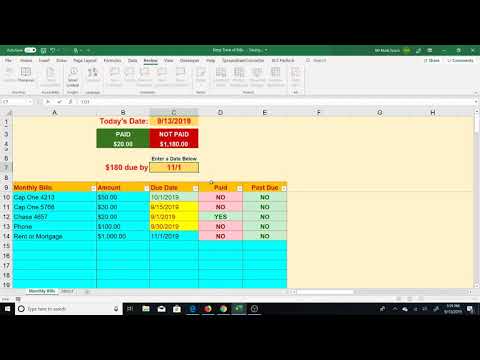
Кеңештер
- Ылайыктуу жазууну камсыз кылуу үчүн чыгашалар жана кирешелер категориялары боюнча "Автотолтурууну" колдонуңуз.
- Төлөнгөн векселдерди төлөнбөгөн, бирок күтүлгөн чыгымдардан айырмалоо үчүн, акы төлөнүүчү векселдердин текстин жоон же түстүү кылып же клетка көлөкөсүн колдоно аласыз.
- Формуланы же мамычанын башын кокусунан өзгөртпөө үчүн, бул клеткаларды өзгөрүүлөрдөн коргоону каалашыңыз мүмкүн. Өзгөрткүңүз келген уячаларды тандаңыз (дата, алуучунун категориясы, чыгашасы, кирешеси жана эскертме баалуулуктары) жана ал уячалардын кулпусун ачыңыз, андан кийин бүт жадыбалга коргоону колдонуңуз.







